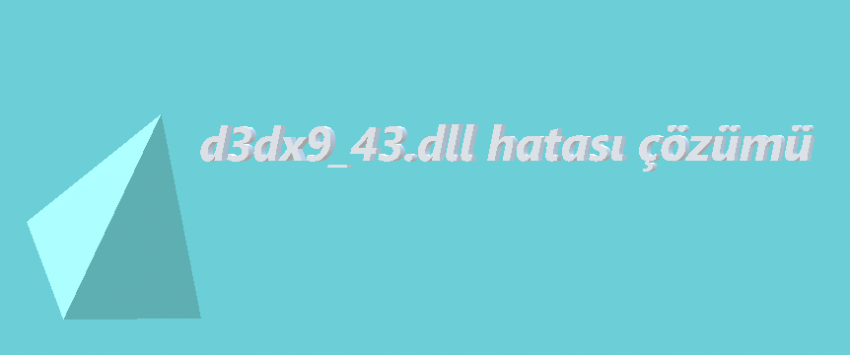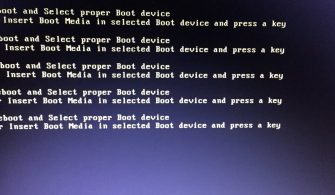Windows hatalarından belki de en bilineni hiç şüphesiz dxdx9_43.dll hatası. Çünkü dosya Directx uygulamasından kaynaklanır. Peki, bu hatanın çözüm yolu nedir? Hatayı çözmek için ne yapılmalı? Gelin birlikte bakalım.
d3dx9_43.dll hatası neden kaynaklanır?
Bu hatanın muhtemel bazı sebepleri bulunur. Bu sebepleri şu şekilde sıralayabiliriz.
1-) Windows işletim sisteminde bu dosya silinmiş veya eksik olabilir.
2-) DirectX uygulaması güncel olmayabilir.
Yukarıda saydığımız sebeplerden birinde sorun varsa kişiler bu hatayı alırlar. Ayrıca bu dll dosyası oyunların açılmasında da önemli bir görev üstlenir. Dll dosyasının eksikliği oyuna girerken hata vermesine sebep olacaktır.
d3dx9_43.dll hatası çözümü nedir?
d3dx9_43.dll hatası çözümü için yapılacaklar için aşağıdaki adımları takip ediniz.
Yöntem 1
Yapılması gereken ilk iş DirectX End- User uygulamasını bilgisayarınıza indirmek. Bunu yaparken dikkat etmeniz gereken şey bilgisayarınızın hangi işletim sistemine sahip olduğunu bilmektir. Bildiğiniz üzere bilgisayarınızda 32 ve 64 bit işletim sistemi bulunur. Sizin işletim sistemi hangisi ise onu bilgisayarınıza indirin. İndirme işlemi bittikten sonra kurulumunu gerçekleştirin. Daha sonra uygulamayı açın. Uygulamanın DirectX uygulamasının son sürümünü otomatik olarak güncelleyecektir. Eğer sürümünüz güncelse son sürüm yüklü diye bir uyarı alacaksınız.
Yöntem 2
Eğer DirectX uygulaması güncel ise muhtemelen dll dosyası silinmiştir. Bunu dosyayı bilgisayara yüklemeniz gerekir. Biz bu hatanın çözümünü size 32 bit ve 64 bit işletim sistemine göre anlatacağız.
32 bit işletim sistemi için;
Öncelikle tamindir websitesine gidin. Buranın arama butonuna d3dx9_43.dll yazın ve aratın. Karşınıza dosya gelecektir. Bu dosyayı bilgisayarınıza indirin. Dosya size rar olarak gelecek. Onu çıkarmanız gerekiyor. Dosyayı masaüstüne çıkartın. Daha sonra Bilgisayarımın içindeki Yerel Disk ( C: ) klasörünün içine girin. Burada system32 klasörü olacak. Onu bulun ve açın. İndirmiş olduğunuz dll dosyasını bu klasörün içine atın. İşlem bu kadar.
64 bit işletim sistemi için;
Tamindir websitesinden indirmiş olduğunuz dll dosyasını bu sefer SysWOW64 klasörünün içine atıyoruz. Bu klasörde aynı şekilde Yerel Disk ( C: ) klasörünün içindedir.
Eğer bunu yapmanıza rağmen oyunlara girerken hala sorun yaşıyorsanız şu adımları uygulayın. Öncelikle Başlat menüsüne cmd yazın ve uygulamayı yönetici olarak çalıştırın. Daha sonra açılan siyah ekranın içine regvsr32dxdxg_43.dll yazın ve Enter tuşuna basın. Oyunda aldığınız bu hata düzelecektir